Standaard maakt e-Captain de facturen aan op een blanco document (PDF). U kunt echter ook uw logo of uw briefpapier aan e-Captain toevoegen waardoor de facturen in uw huisstijl worden opgemaakt.
Om uitsluitend uw logo toe te voegen op uw facturen gaat u in het Beheercentrum naar Facturatie.
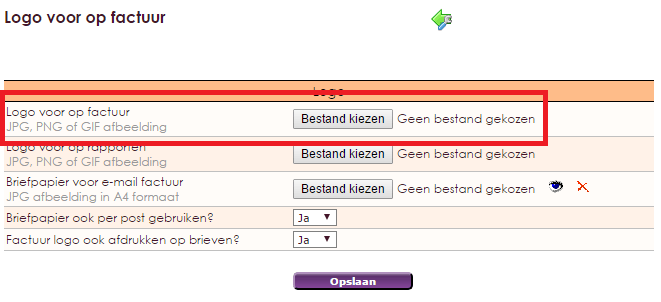
Het logo bestand dient een JPG, PNG of GIF bestand te zijn. Andere formaten worden niet ondersteund.
In het Beheercentrum bij Facturatie kunt u bij Instellingen facturatie instellen of uw logo links of rechts op de factuur moet worden weergegeven.
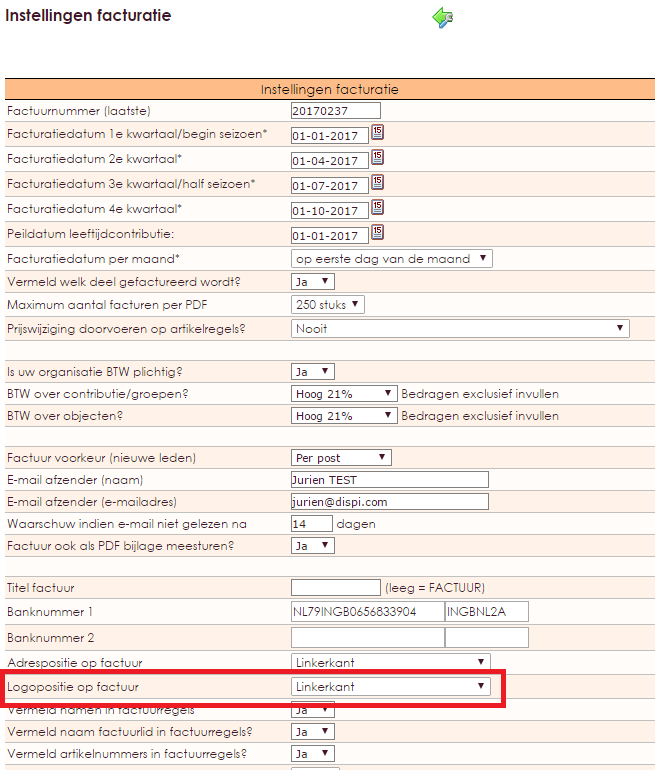
Om uw briefpapier toe te voegen op uw facturen gaat u in het Beheercentrum naar Facturatie.
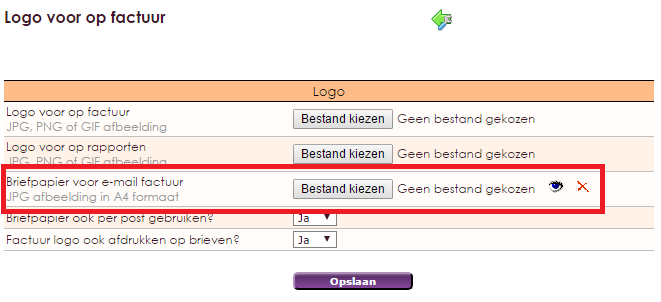
Het logo bestand dient een JPG bestand op A4 formaat in 150 DPI te zijn. Andere formaten worden niet ondersteund.
Belangrijk!
Het briefpapier moet een JPG bestand op A4 formaat in 150 DPI te zijn om goed te worden weergegeven. U kunt dit in bijvoorbeeld Photoshop controleren of instellen. Als het briefpapier geen JPG bestand op A4 formaat is zal het briefpapier niet correct worden weergegeven op uw facturen.
Als u de optie Briefpapier ook per post gebruiken aanvinkt dan worden ook de proforma facturen weergegeven op uw briefpapier. Anders wordt het briefpapier pas toegevoegd als u de definitieve facturen maakt.